
时间:2020-06-22 00:57:08 来源:www.win10xitong.com 作者:win10
我们的电脑都安装的是windows系统来进行办公或者娱乐,有时候会遇到一些比如win10系统崩溃启动不了的问题。根据大数据分析,确实有很多用户都会面对win10系统崩溃启动不了的情况。想自己学习一下解决win10系统崩溃启动不了的问题我们就一起来往下看,可以尝试以下小编的办法:1、win10系统出错后,不是一定需要重新安装系统的,可以直接使用通过win10来修复系统,即win10RE功能。2、win10RE能够对系统进行还原,修复等功能,而且可以在不损文件情况下恢复电脑,或者把资料全部删除,xxxxx初始化系统就能够轻松的解决了,刚才只是简单的概述了一下,下面才是win10系统崩溃启动不了详细的详尽处理技巧。
解决方法如下:
1、win10系统出错后,不是一定需要重新安装系统的,可以直接使用通过win10来修复系统,即win10RE功能。
2、win10RE能够对系统进行还原,修复等功能,而且可以在不损文件情况下恢复电脑,或者把资料全部删除,xxxxx初始化系统。
3、启动win10RE的3种方法。①按住shift然后选择“重启”,xxx就能够xxx进入win10RE页面了。②另外一种方式是开机时多按几下按F8进xxxx入win10RE。③系统无法启东时会弹出“恢复界面”,选择“查看高级修复选项”也可以进入。

4、使用win10RE卸载让系统崩溃的更新。进入win10RE,然后选择“疑难解答”。

5、进入页面以后,看到“卸载预览更新”,然后就会卸载xxxx更新补丁了。
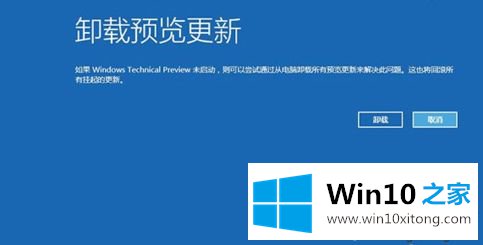
6、使用win10RE重装win10系统。使用u盘或者xxx光盘启动win10,需要下载win10镜像。
7、选择“下一步。
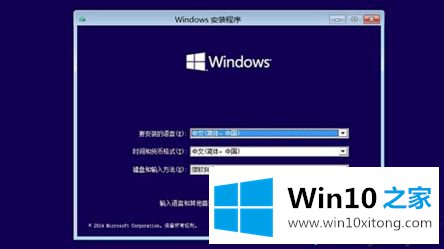
8、选择“修复计算机”。
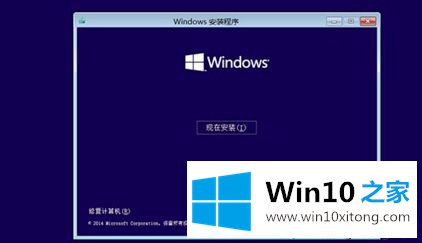
9、启动到win10RE页面之后,选择“疑难解答”,然后会看到“使用此介质重新安装。。。。。。”,然后确定即可。

10、然后根据页面提示,一直往下安装就可以啦。
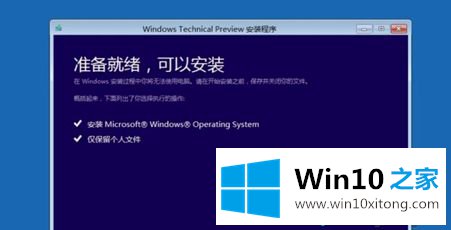
关于解决win10系统崩溃启动不了的方法就为大家分享到这里啦,有同样问题的可以参考上面的方法来解决哦。
以上内容主要就是由小编给大家带来的win10系统崩溃启动不了的详尽处理技巧,还没有学会的网友可以再多阅读几次上面的内容,按照方法一步一步的做,就可以解决的。最后希望多多支持本站。